outlook插入自动更新的日期的教程
时间:2024-03-29 14:12:40作者:极光下载站人气:64
outlook是微软办公软件套装的组件之一,用户可以用它来收发电子邮件、管理联系人信息、记日记或是安排日程等,为用户带来了许多的便利和好处,因此outlook软件深受用户的喜爱,当用户在outlook软件中编辑新的电子邮件时,想要插入自动更新的日期,却不知道怎么来操作实现,其实这个问题是很好解决的,用户直接在菜单栏中点击插入、日期和时间选项,接着在打开的日期和时间窗口中,用户选择好日期格式后,在右下角按下自动更新选项即可解决问题,详细的操作过程是怎样的呢,接下来就让小编来向大家分享一下outlook插入自动更新日期的方法教程吧,希望用户在看了小编的教程后,能够从中获取到有用的经验。
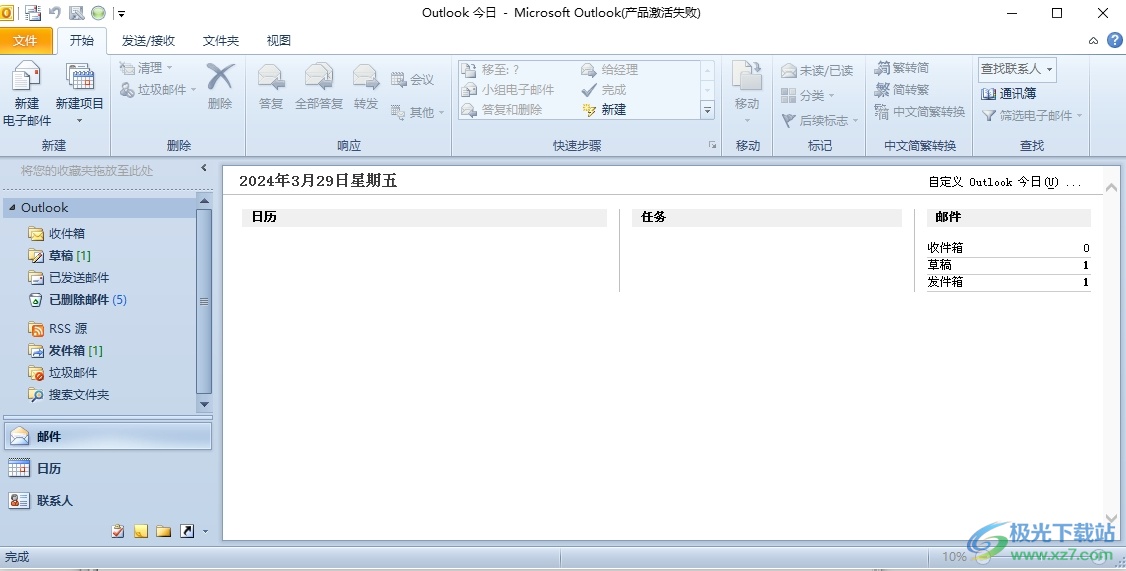
方法步骤
1.用户在电脑上打开outlook软件,并来到主页上点击菜单栏中的新建电子邮件选项
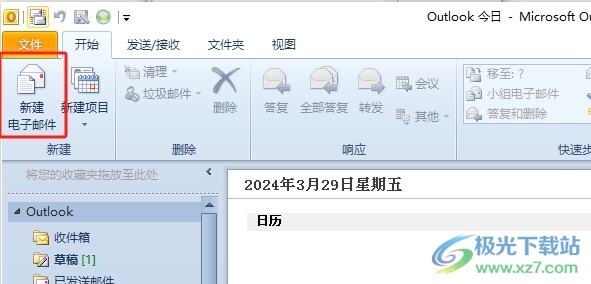
2.这时用户进入到新电子邮件的编辑页面上,用户在菜单栏中点击插入选项,将会显示出相关的选项卡,用户选择日期和时间选项

3.接着用户进入到日期和时间窗口中,用户在可用格式板块中选择合适的日期样式,然后勾选自动更新选项即可解决问题

4.完成上述操作后,用户在窗口的右下角按下确定按钮就可以了

5.回到邮件的编辑页面上,用户可以看到正文处成功插入的可更新日期了
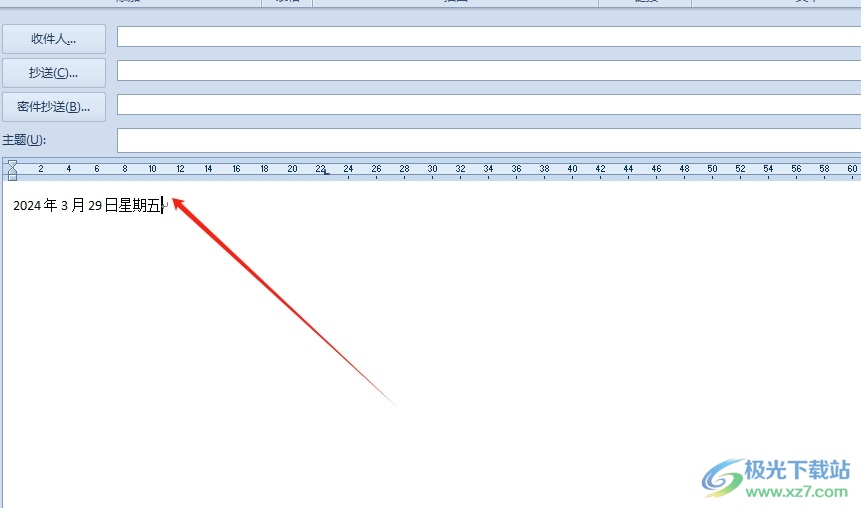
以上就是小编对用户提出问题整理出来的方法步骤,用户从中知道了大致的操作过程为点击新建电子邮件-插入-日期和时间-选择日期样式-勾选自动更新-确定这几步,方法简单易懂,因此感兴趣的用户可以跟着小编的教程操作试试看,用户只需简单操作几个步骤即可完成设置。

大小:15.5 MB版本:v4.3.5.7环境:WinAll, WinXP, Win7, Win10
- 进入下载
相关推荐
相关下载
热门阅览
- 1百度网盘分享密码暴力破解方法,怎么破解百度网盘加密链接
- 2keyshot6破解安装步骤-keyshot6破解安装教程
- 3apktool手机版使用教程-apktool使用方法
- 4mac版steam怎么设置中文 steam mac版设置中文教程
- 5抖音推荐怎么设置页面?抖音推荐界面重新设置教程
- 6电脑怎么开启VT 如何开启VT的详细教程!
- 7掌上英雄联盟怎么注销账号?掌上英雄联盟怎么退出登录
- 8rar文件怎么打开?如何打开rar格式文件
- 9掌上wegame怎么查别人战绩?掌上wegame怎么看别人英雄联盟战绩
- 10qq邮箱格式怎么写?qq邮箱格式是什么样的以及注册英文邮箱的方法
- 11怎么安装会声会影x7?会声会影x7安装教程
- 12Word文档中轻松实现两行对齐?word文档两行文字怎么对齐?
网友评论